اسنپ چت با اختلاف بسیار هیجان انگیزترین و بی نظیرترین اپلیکیشن موجود است. این برنامه از زمان راه اندازی خود با امکان ثبت و به اشتراک گذاری لحظات لحظهای از زندگی کاربران، تحولی در حال حاضر به وجود آورده است.
با توجه به اهمیت عکاسی و ضبط ویدیو، دسترسی به دوربین گوشی شما برای استفاده از این برنامه ضروری است. در این راهنما، مراحل سادهای را بررسی خواهیم کرد که به شما کمک میکند تا به اسنپ چت اجازه دسترسی به دوربین را بدهید.
پس برای چی منتظری؟ بیایید شروع کنیم!
نحوه اجازه دسترسی به دوربین در اسنپ چت دلایلی برای اجازه دسترسی به دوربین در اسنپ چت
دسترسپذیری به دوربین برای استفاده مؤثر از اسنپ چت ضروری است. در اینجا دلایلی برای این ضرورت آورده شده است:
شماره
دلیل
1
کمک به ضبط و ارسال عکسهای فوری.
2
امکان اسکن کدهای QR که برای برقراری ارتباط با دیگران استفاده میشود.
3
استفاده از فیلترهای هوش مصنوعی و بازیهایی که به آواتار شما نیاز دارند.
بدون دسترسی به دوربین، اسنپ چت تنها یک برنامه معمولی خواهد بود.
نحوه اجازه دسترسی به دوربین در اسنپ چت در تلفن اندروید برای یک دستگاه اندرویدی:
به تنظیمات بروید و روی گزینه « برنامهها و اعلانها » ضربه بزنید.از لیست» Snapchat را انتخاب کنید. به صفحه مجوزها بروید و پس از آن دسترسی به دوربین را فعال کنید .
نحوه اجازه دسترسی به دوربین از داخل برنامه اسنپ چت برای فعال کردن دسترسی دوربین از داخل برنامه:
برنامه را اجرا کنید و روی نمایه خود ضربه بزنید.روی نماد چرخدنده ضربه بزنید تا به منوی تنظیمات بروید.
گزینه « مجوزها » را پیدا کنید و دسترسی دوربین را فعال کنید .
نحوه اجازه دسترسی به دوربین در اسنپ چت برای دستگاه iOS برای دستگاههای iOS:
روی نماد تنظیمات ضربه بزنید و Snapchat را انتخاب کنید .
ضامن دوربین را روشن کنید.
اگر برای اولین بار از اسنپ چت استفاده میکنید، میتوانید با ضربه زدن روی « Allow » مجوزهای «دوربین» و «صدا» را بدهید.
روش های عیب یابی برای اجازه دسترسی به دوربین در اسنپ چت اگر مشکلاتی وجود داشت، لطفاً از روشهای زیر استفاده کنید:
روش 1: حذف نصب و دوباره نصب کنید در صورتی که به مشکل برخوردید، با حذف و دوباره نصب برنامه، دسترسی دوربین خود را بررسی کنید.
روش 2: مدیریت زمان صفحه نمایش برای مدیریت زمان صفحه نمایش:
به تنظیمات بروید و « زمان صفحه » را انتخاب کنید.
برنامههای محدود شده را بررسی کنید و آنها را غیرفعال کنید.
روش 3: کش اسنپ چت را حذف کنید کش اسنپ چت را برای بهبود عملکرد حذف کنید:
به تنظیمات بروید و « برنامهها و اعلانها » را انتخاب کنید.
اسنپ چت را انتخاب کنید و گزینه « Clear Cache » را بزنید.
روش 4: گوشی خود را راه اندازی مجدد کنید گوشی خود را خاموش و دوباره روشن کنید تا مشکلات احتمالی برطرف شود.
سوالات متداول (سؤالات متداول) Q1. چگونه دسترسی به دوربین را در اسنپ چت فعال کنم؟
با رفتن به « مجوزهای برنامه » در تنظیمات، میتوانید به دوربین دسترسی بدهید.
Q2. چرا نمی توانم اجازه دسترسی به دوربین خود را در اسنپ چت بدهم؟
برای این دلیل ممکن است حافظه پنهان پر باشد یا تنظیمات برنامه ناکارآمد باشد.
تا اینجا، امیدواریم این راهنما به شما کمک کرده باشد.
اگر سوال دیگری دارید، لطفا در بخش نظرات بپرسید.


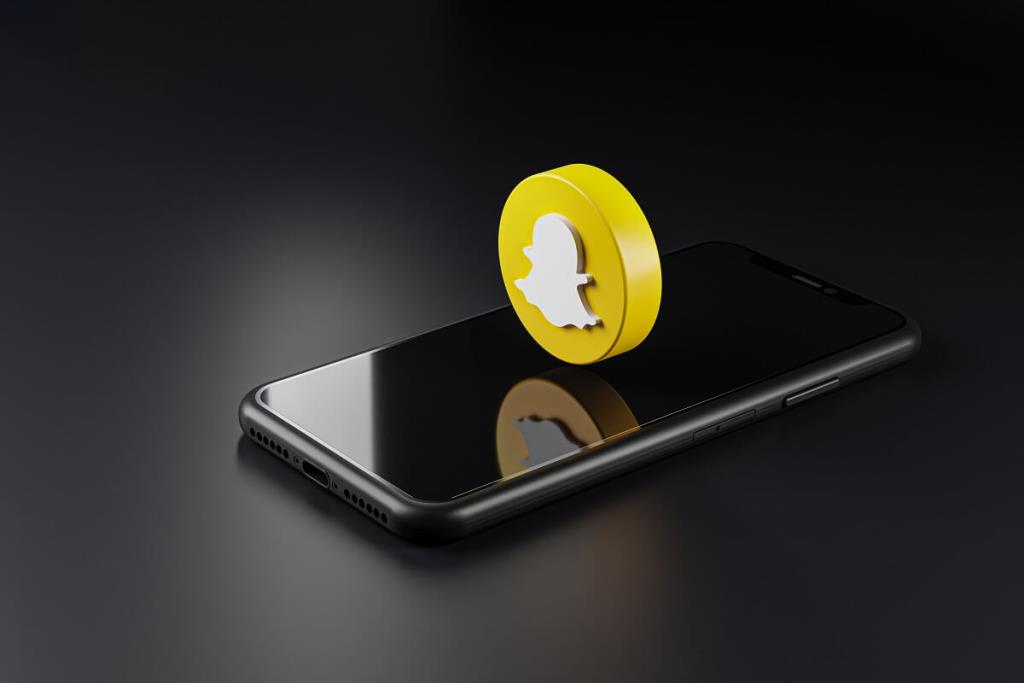













نگین -
خیلی ممنون! من همیشه فکر میکردم که شاید اسنپ چت دوربین من رو نمیشناسه. ولی الان میدونم چطوری این مشکل رو حل کنم
هانا -
این آموزش دقیقاً همون چیزی بود که دنبالشم. دسترسی به دوربین خیلی سادهتر از چیزی که فکر میکردم شد.
زینب -
خیلی خوب توضیح داده بودید! آیا میتونید بگید که چطور میتوانیم از دوربین در چتهای ویدئویی استفاده کنیم؟
کسری -
ممنون از این آموزش عالی! فوقالعاده بود. آیا راهی برای تغییر تنظیمات دوربین در حین استفاده وجود دارد؟
الهام -
عجب! فکر نمیکردم اینقدر ساده باشه. سپاسگزارم از اطلاعات مفیدی که به اشتراک گذاشتید
کیانا -
لحظات خوبی رو با اسنپ چت داشتم اما همیشه مشکل دسترسی به دوربین رو داشتم. با مطالعه این مقاله، مشکل حل شد!
سامان -
من همیشه به این فکر میکردم که اسنپ چت چرا به دوربین من دسترسی ندارد. حالا که میدونم چیکار باید بکنم، خیلی خوشحالم!
رادین -
زودتر این مقاله رو نمیدونستم! خیلی به من کمک کرد! آیا میشود درباره استفاده از دوربین در حالت شب هم بگویید؟
لیدا -
ممنون بابت اطلاعات خوب! اما نتونستم دوربین رو با دوربین جلو استفاده کنم. چیکار باید بکنم؟
ریما -
نه تنها مشکل دوربین حل شد، بلکه من به استفاده از فیلترهای جدید هم علاقمند شدم! مرسی از راهنمایی
رضا -
آیا میدانید چرا بعضی اوقات دوربین کار نمیکند؟ من چند بار مجبور شدم برنامه را ببندم و دوباره باز کنم
شهرزاد -
به نظر من این مقاله خیلی خوب بود ولی شاید نیاز به اطلاعات بیشتری درباره مشکلات رایج هم داشته باشد.
علی نوید -
سرانجام توانستم دوربین را فعال کنم! خیلی ممنون از راهنمایی شما. بقیه هم حتماً بخونند
مجید -
خوشحالم که بلاخره به این مشکل پایان دادم! خیلی عالیه که این راه حل رو با بقیه به اشتراک گذاشتید
نعیمه -
خیلی ممنون! چطور میتوانم کیفیت دوربین رو در اسنپ چت افزایش دهم؟ چون کیفیت تصویر برام مهمه.
لاله -
عالی بود! همیشه دوست داشتم عکاسی بهتر از این برنامه داشته باشم. مرسی از راهنمایی
علی_رضا -
این آموزش دقیقا همون چیزی بود که نیاز داشتم! ممنون که به این موضوع پرداختهاید
مرتضی -
این مقاله را با دوستانم به اشتراک گذاشتم، آنها هم با این مشکل مواجه بودند. امیدوارم به آنها نیز کمک کند
یاسمین -
من خیلی خوشحالم که این آموزش رو پیدا کردم! همیشه مشکل دسترسی دوربین رو داشتم و این راه حل به من کمک کرد تا به راحتی از اسنپ چت استفاده کنم
نیوشا -
درست در زمانی که به راهنما نیاز داشتم، این مطلب رو پیدا کردم! خیلی خوشحالم که کمک کردم.
دریا -
هر بار که سعی میکردم دوربین رو فعال کنم، به مشکل میخوردم. الان میدونم چطور عمل کنم! عالی بود
امیر خان -
بسیاری از دوستانم این مشکل رو دارند. امیدوارم که این آموزش به آنها هم کمک کنه
یارتا -
من از این مقاله خیلی خیلی لذت بردم. این مشکل واقعاً آزاردهنده بود. خوشحالم که حل شد
سارا123 -
آیا امکانش هست که راهی برای بررسی مشکلات دسترسی به دوربین هم به اشتراک بذارید؟ بعضی اوقات مشکل پیش میاد.
ازاد -
خیلی خوب بود! اگر ممکنه، لطفاً درباره تنظیمات حریم خصوصی بیشتر توضیح بدید
سمیرا -
ممنون که به این موضوع پرداختهاید! آیا راهی برای خصوصیسازی اطلاعات دوربین در اسنپ چت وجود دارد؟
هادی -
خیلی خوب و مفید بود. لطفاً اطلاعات بیشتری درباره نحوه استفاده از فیلترهای دوربین در اسنپ چت به اشتراک بگذارید
مهدی -
این روش جدیدی برای من بود، قبلاً فکر نمیکردم که اینقدر استفاده از دوربین آسان باشه. خسته نباشید!
امیرعلی -
ممنون ولی آیا میدونید چه کار کنم اگر دوربین گوشی من کار نکنه؟ چون این مشکل رو داشتم.
دانیال -
این مقاله رو برای دوستم هم فرستادم، اون هم همین مشکل رو داشت. خوشحالم که راه حل رو پیدا کردم.
مریم گل -
عالی بود! من همیشه به دنبال این بودم که چطور دوربین رو فعال کنم. ممنون از راهنماییتون.
فاطمه -
میتوانم بگویم که این مقاله خیلی به من کمک کرد. اما چرا بعضی از فیلترها فقط روی دوربین جلو کار میکنند؟